
一、资料下载
1.USR-M100说明书:https://www.usr.cn/Download/1202.html
2.设置软件:https://www.usr.cn/Download/1213.html
3.DR15X说明书:https://www.usr.cn/Download/1051.html
4.DR15X规格书:https://www.usr.cn/Download/1052.html
5.DR15X调试软件:https://www.usr.cn/Download/1050.html
6.串口调试助手:https://www.usr.cn/Download/27.html
⼆、准备⼯作
1、USR-DR154产品、USR-M100 数量分别1个
2、电源适配器 12V 数量2个
3、485转USB调试线 数量1根
4、电脑 数量1台
5、网线一条
三、连接框图
终端串⼝设备——DR154——有⼈云平台——M100
说明:本案例中,串⼝设备⽤电脑端的串⼝调试助⼿软件模拟来测试
四、设备配置上云
⽬前设备有两种设置⽅式 1.云端配置(推荐使⽤) 2.产品设置软件配置 云端配置⽅式: 1.微信注册登录 如果未曾注册过有⼈通⾏证,可以直接勾选“我已阅读并同意《⽤ 户协议》”并点击“微信⼿机号快捷登录”,弹窗同意⼩程序获取 ⼿机号权限之后, 若当前⼿机号未注册有⼈通⾏证,则将为您直接注册有⼈云账号。注册登录成功之 后即可配置⽹关添加, 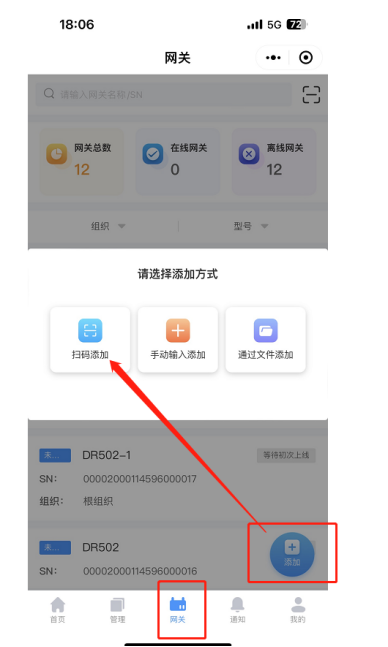
2、进入到扫码添加界面,扫描设备正面标签二维码---会自动显示设备的SN以及MAC信息,网关名称可以自定义,选择设备组织,选则定位方式:手动定位和自动定位根据需求选择,点击确定添加。(注意:数据透传不要开启),然后给设备断电重新上电,可以看到设备在线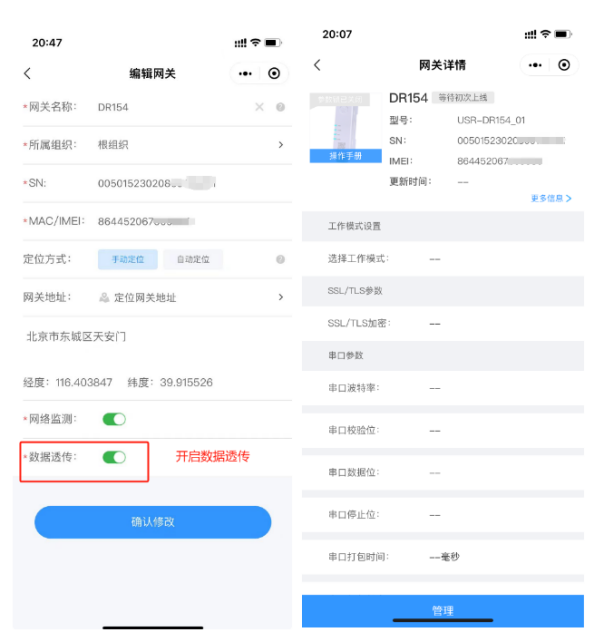
注:若批量购买网关设备,可以扫描纸质出货单上方的“扫码即可上云”二维码批量添加网关设备 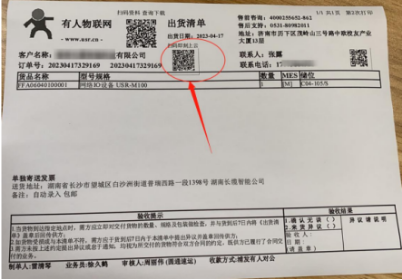
若网关暂时不需要上电或者联网使用,添加好设备无需等待。首次在账号中添加的设备会显示状态为“等待初次上线”,当上电联网 使用时,网关会自动上线并更新状态为“在线”。
五、配置M100添加上云
1、在网关管理——添加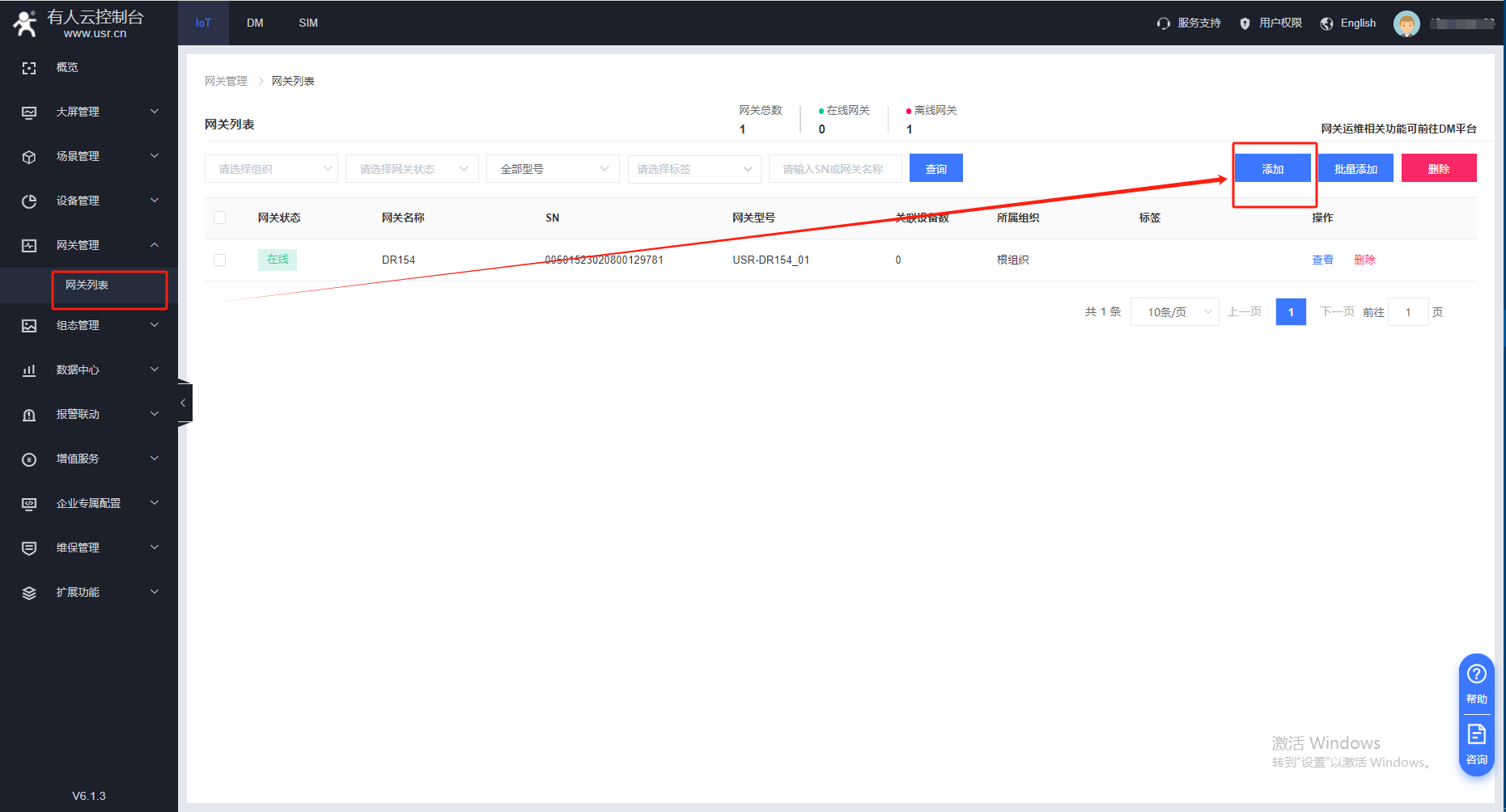
2、网关名称自己配置,组织选择和154同一个组织,点击sn不支持点这里,让云端自动生成,开启数据透传,保存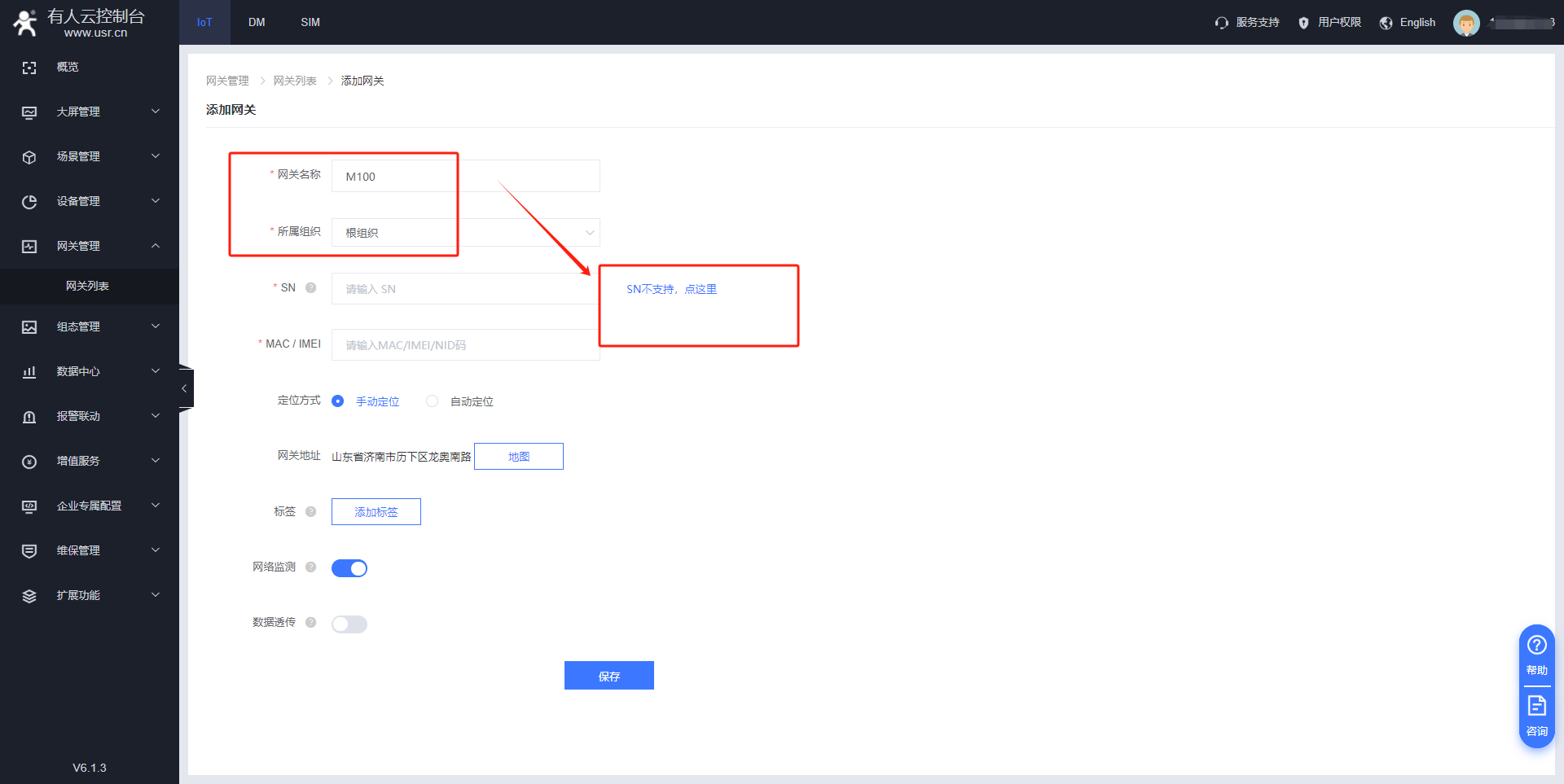
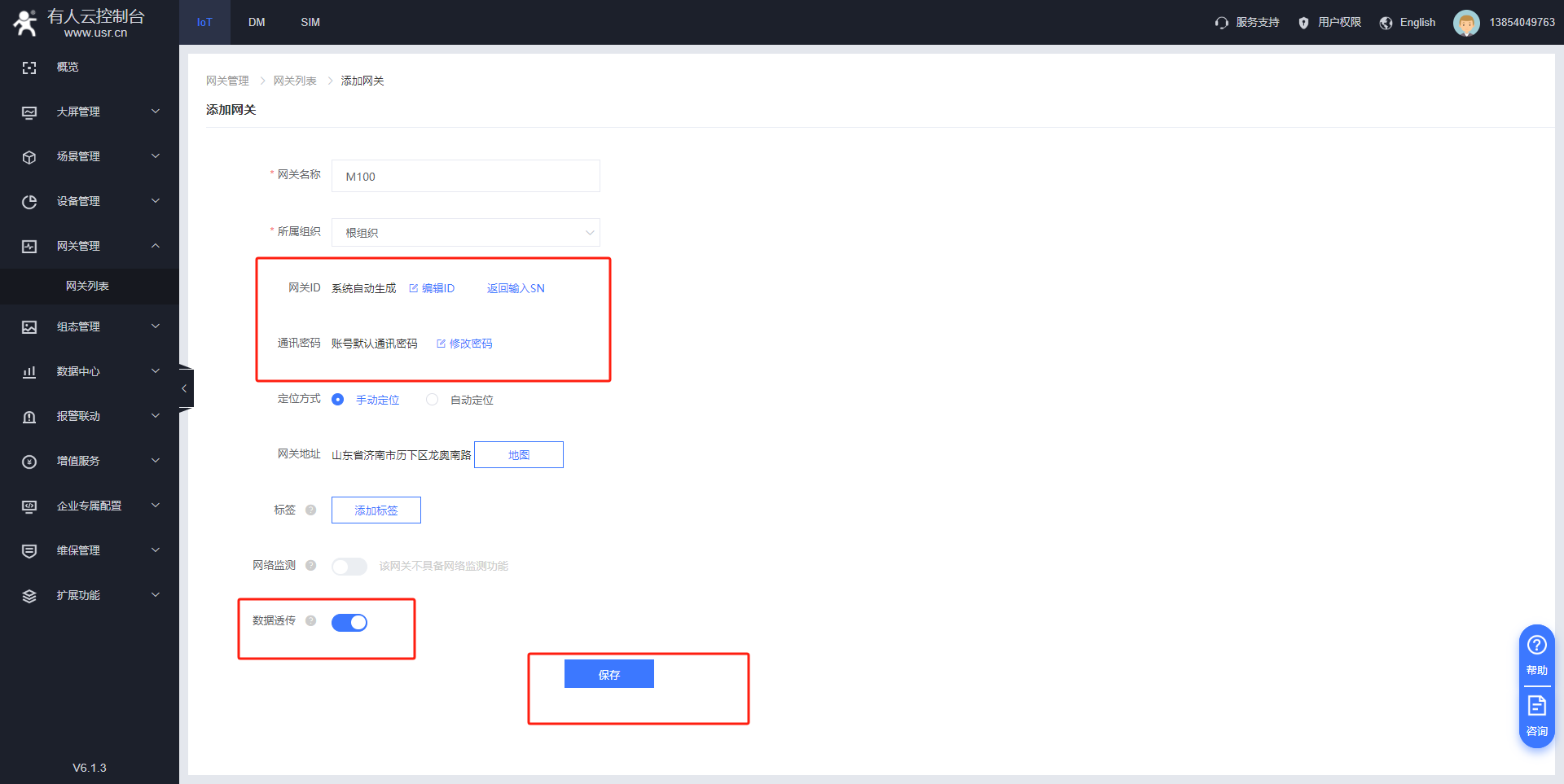
可以看到云端生成的sn和密码,以及接入地址,可以配置到M100内部
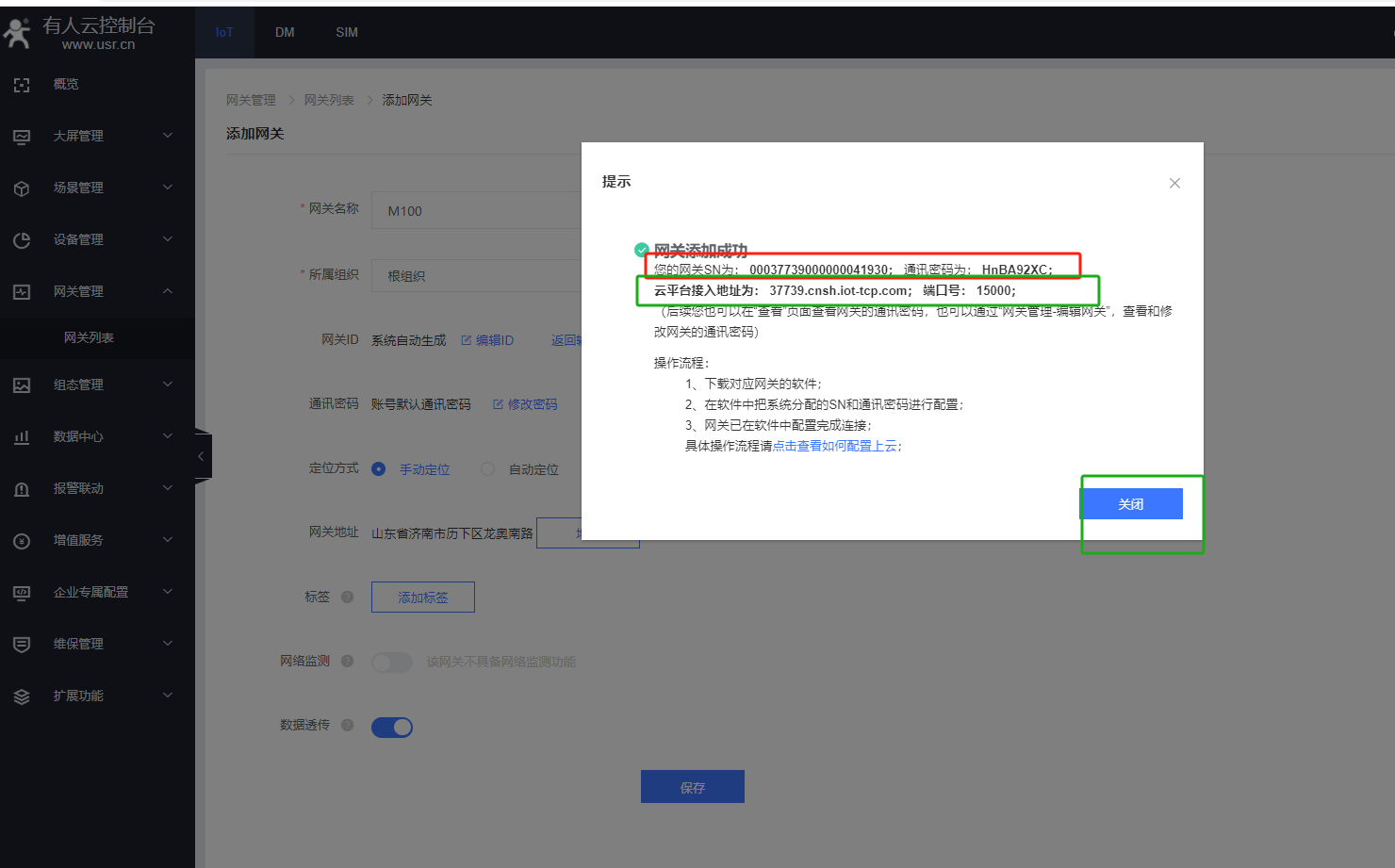
M100配置
(1)M100网口通过网线直连电脑网口或者和电脑接到同一个路由器上(测试接到同一个路由器测试),给M100用12V电源适配器供电。
(2)电脑关闭防火墙和杀毒软件:控制面板--系统和安全--Windows Defender 防火墙--关闭防火墙
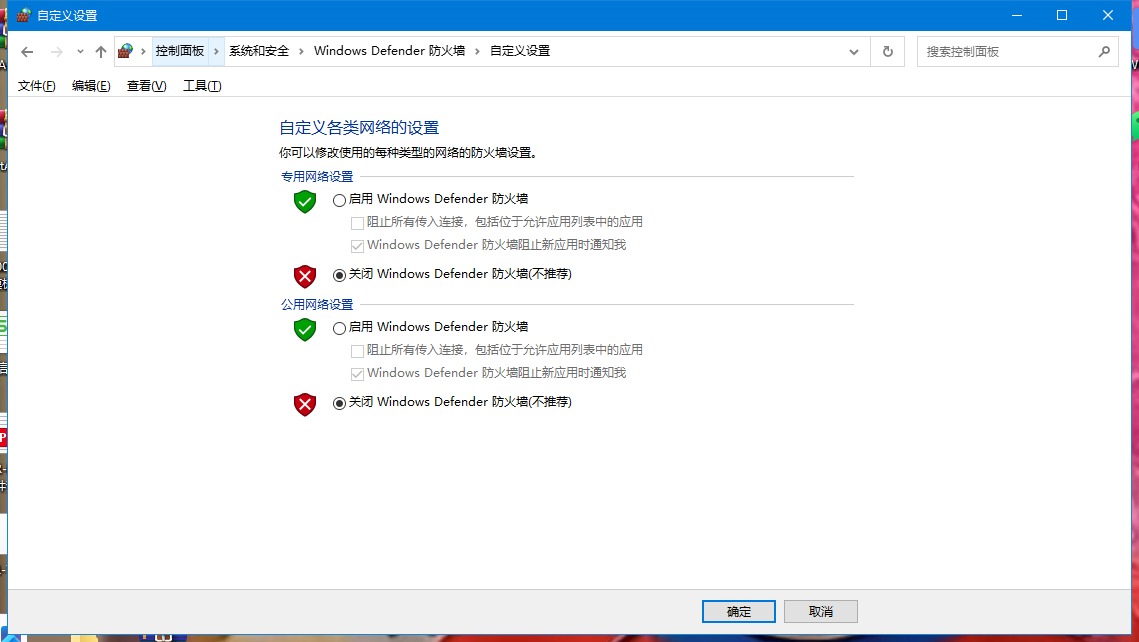
(3)下载并打开系列设置软件:用配置软件搜索M100设备,单击搜索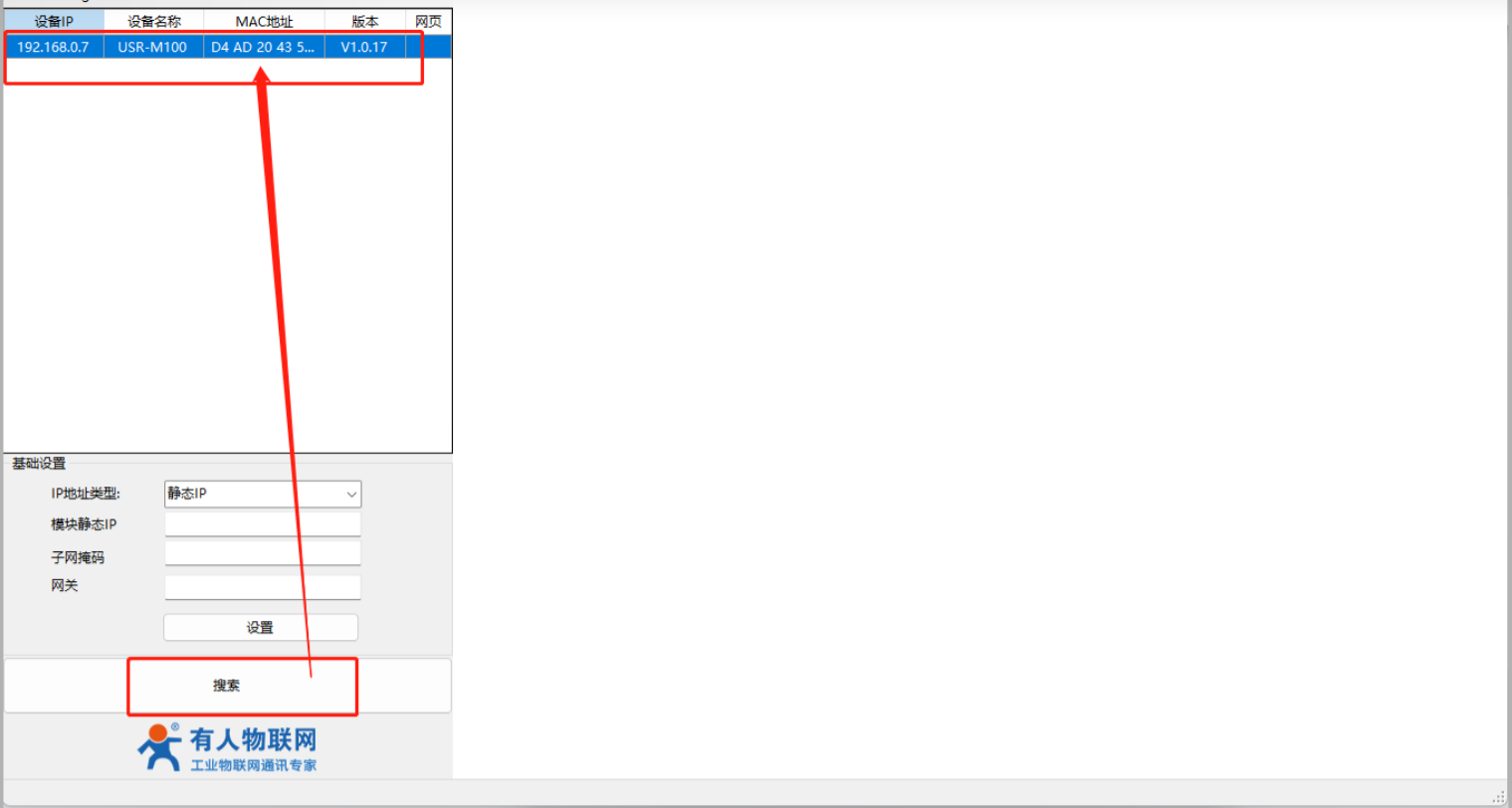
选中搜到的设备,改成动态获取ip,点设置,然后再重新搜索,搜搜到设备后双击设备。用户名和密码都是admin
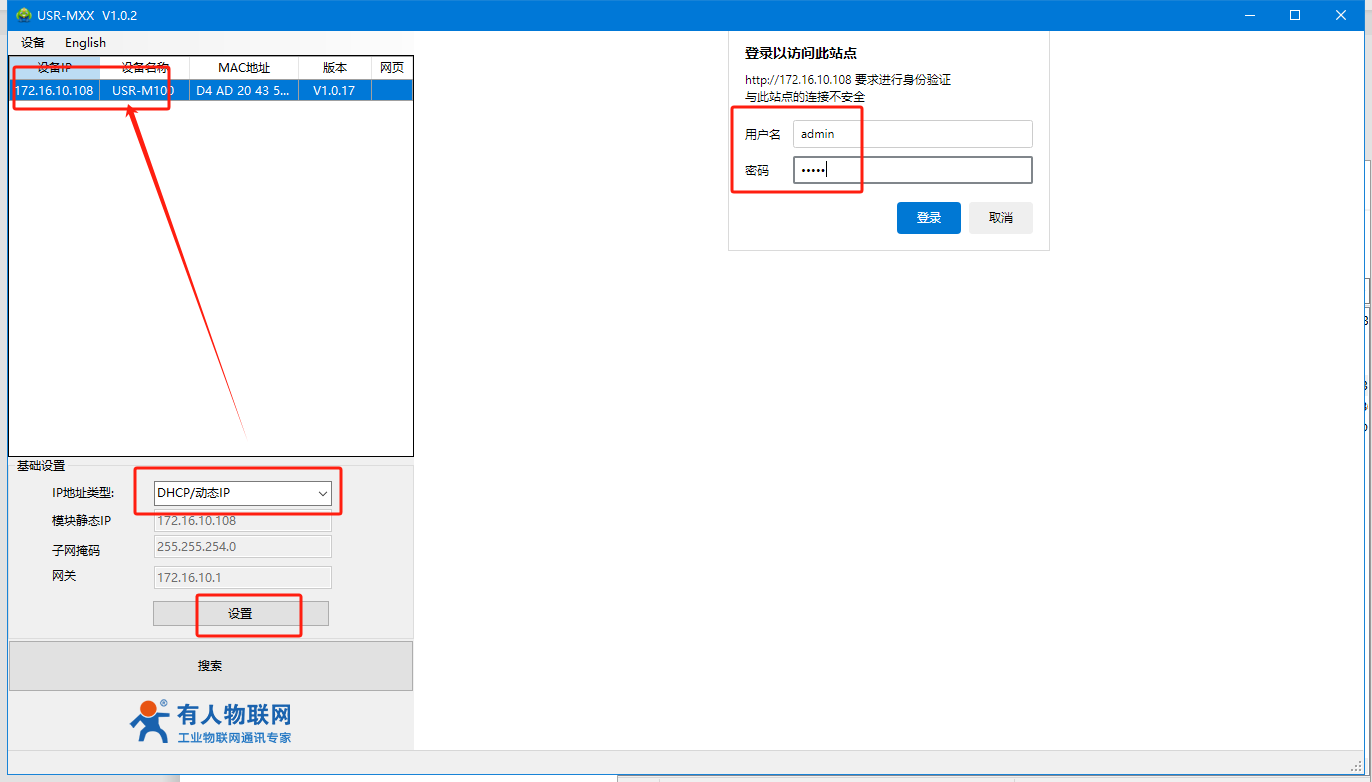
(4)配置串口1的socketA作为tcp client,连接云端生成的接入地址和端口
注册包开启,类型选择:透传云
设备id和密码是云端生成的sn和密码
点击保存应用,重启生效
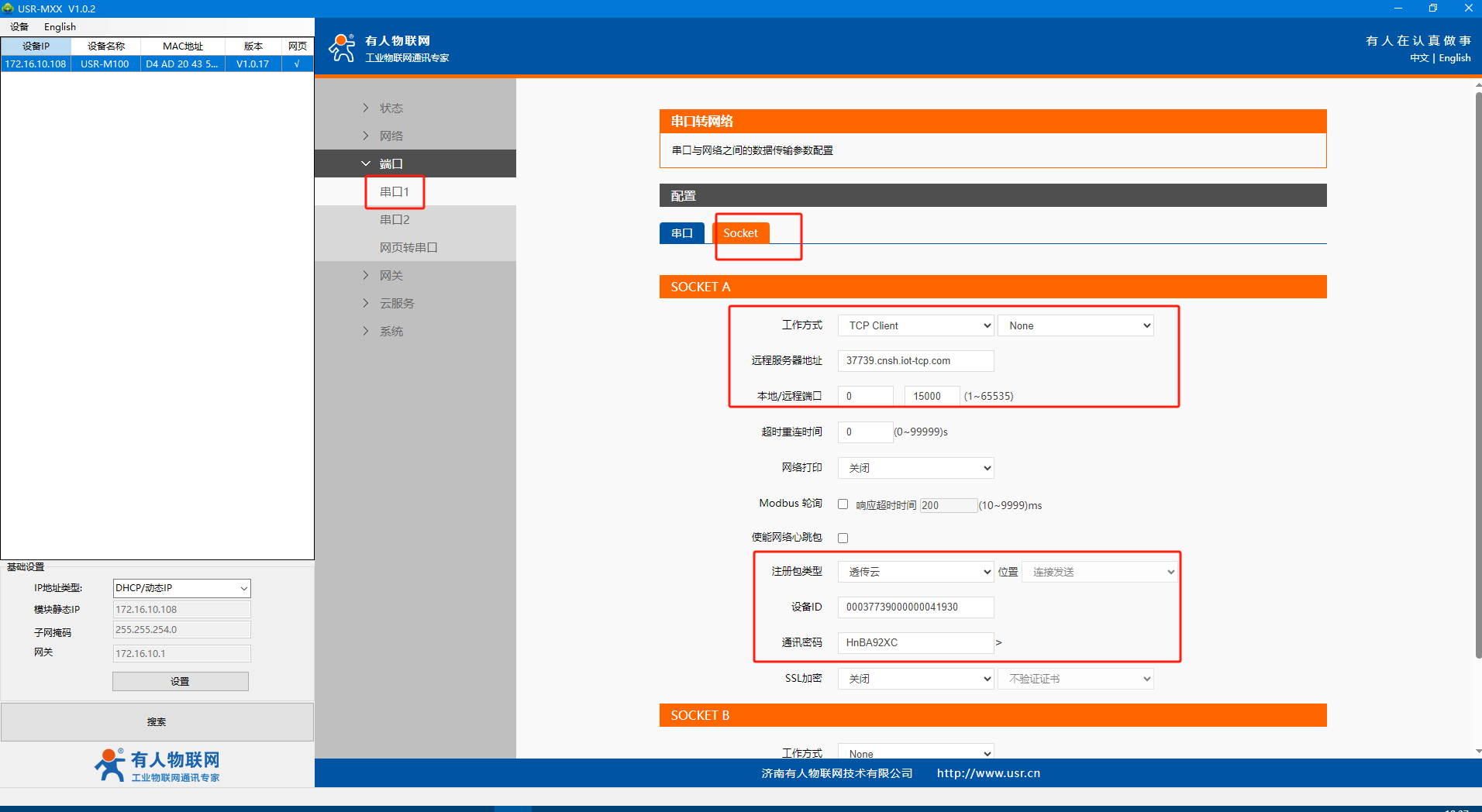
(5)可以看到设备远端在线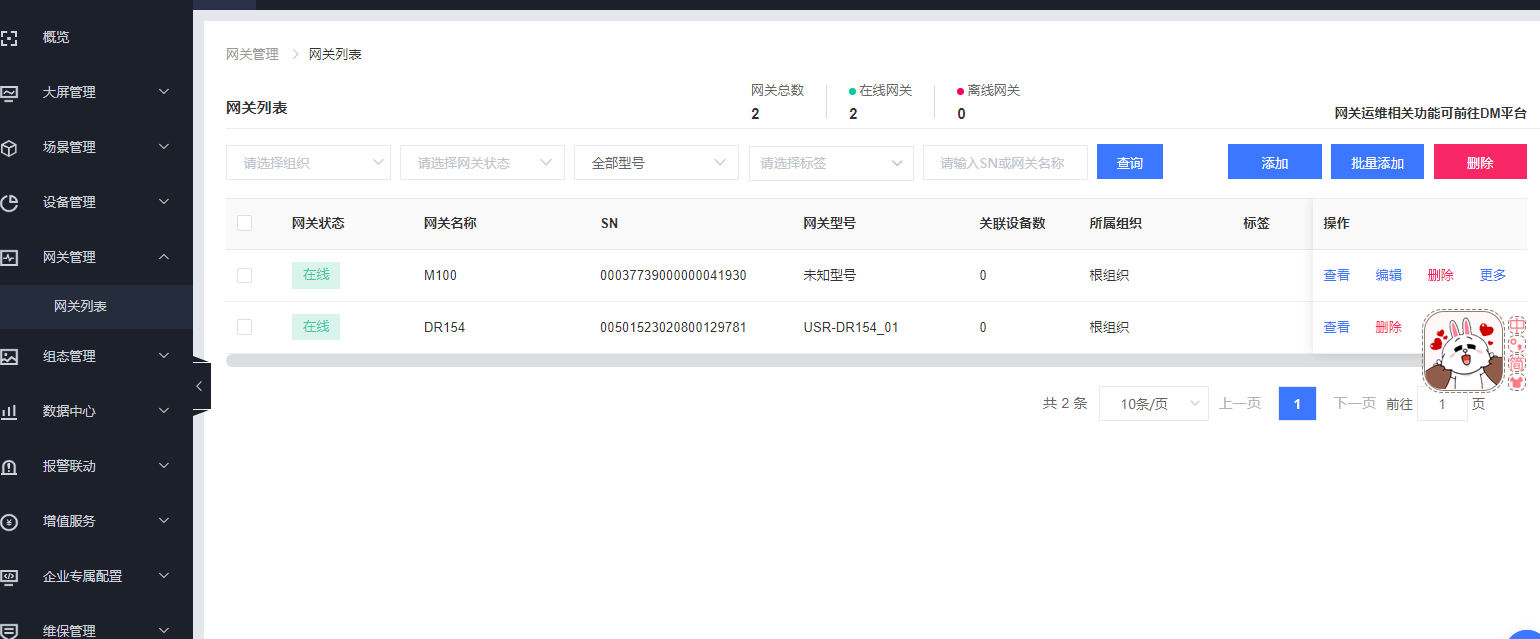
六、云端配置透传组
1、创建透传策略扩展功能——透传管理——创建透传策略

2、自己命名,组织选择154和M100添加的组织
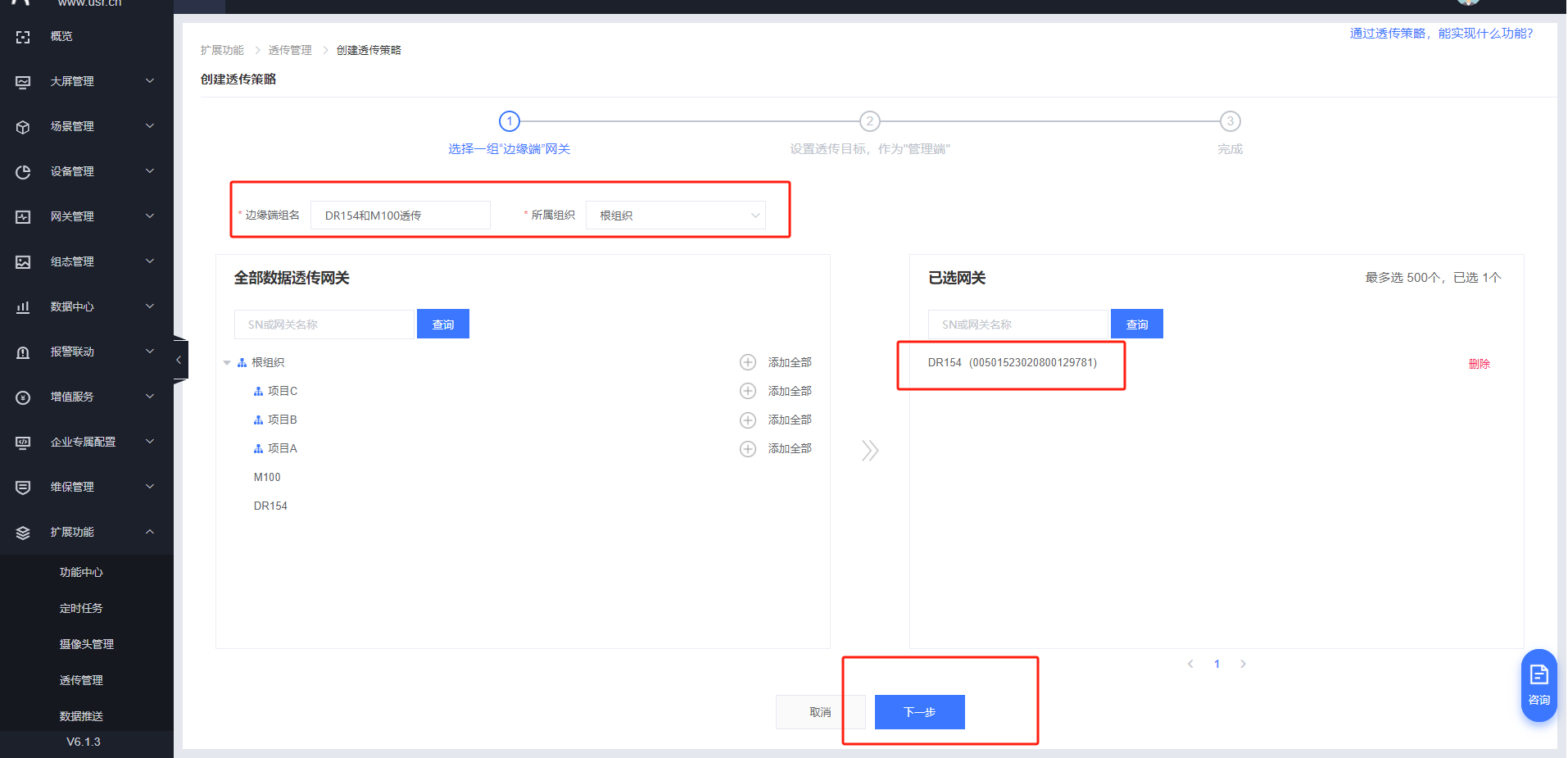
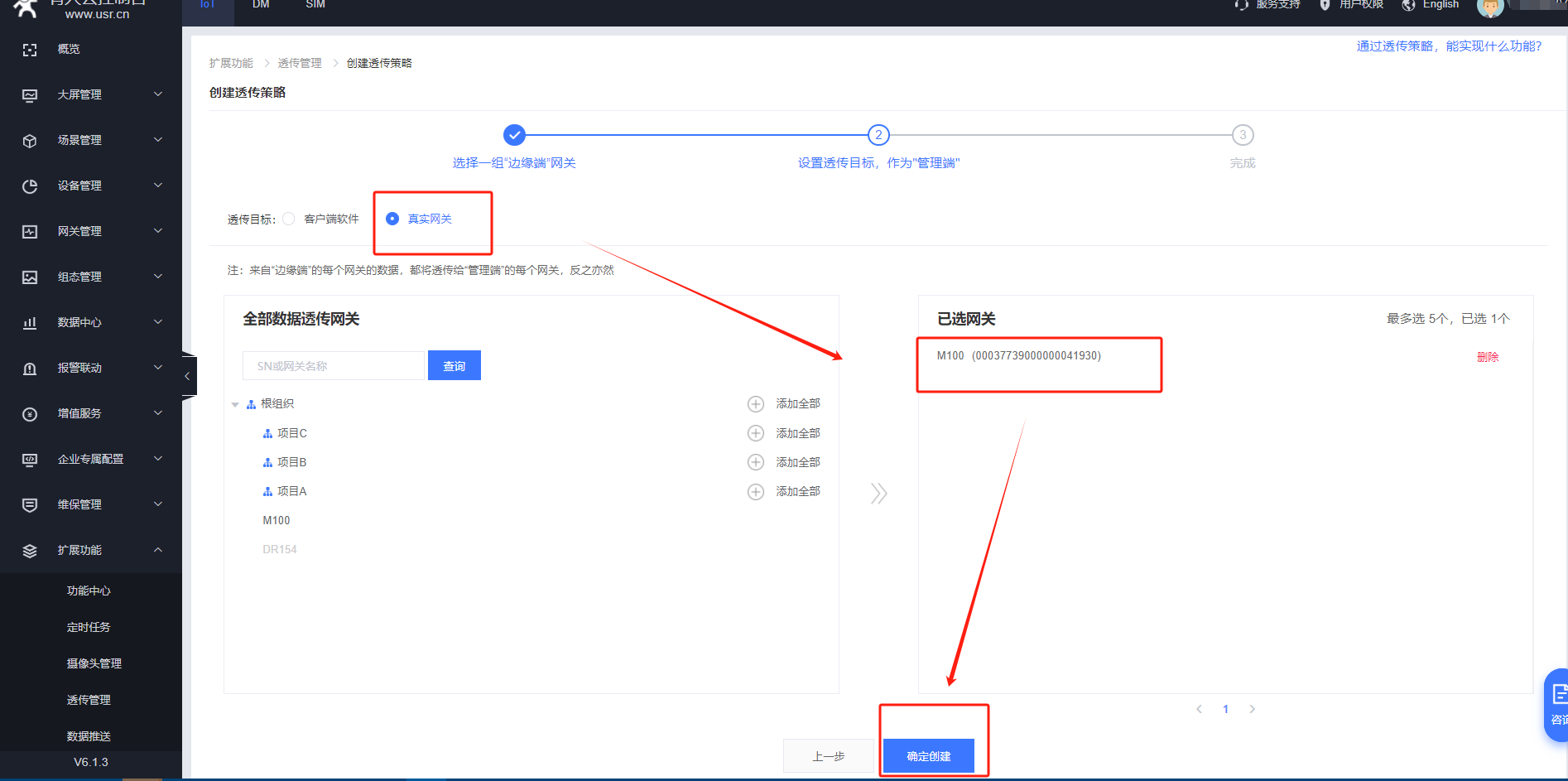
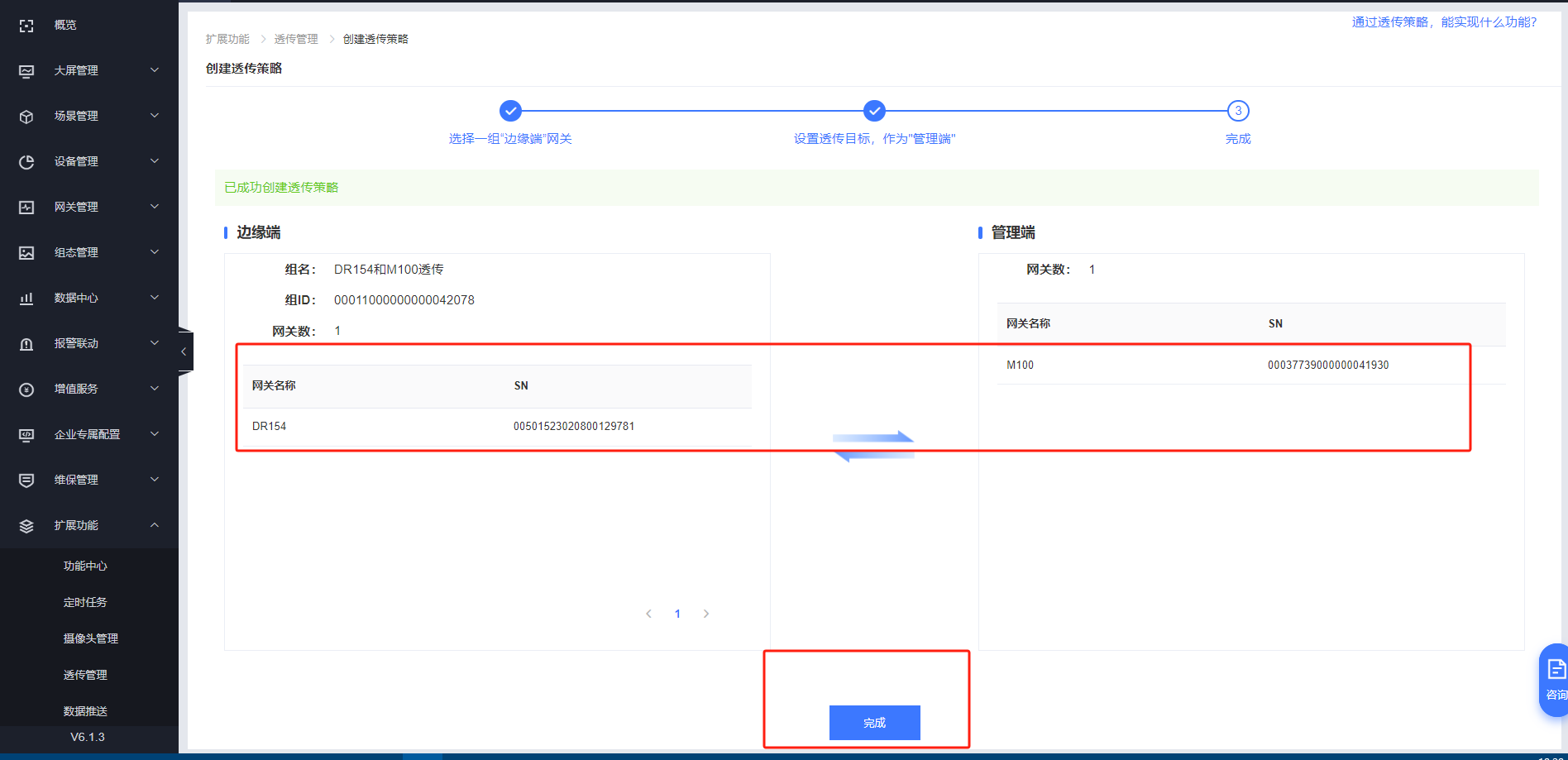
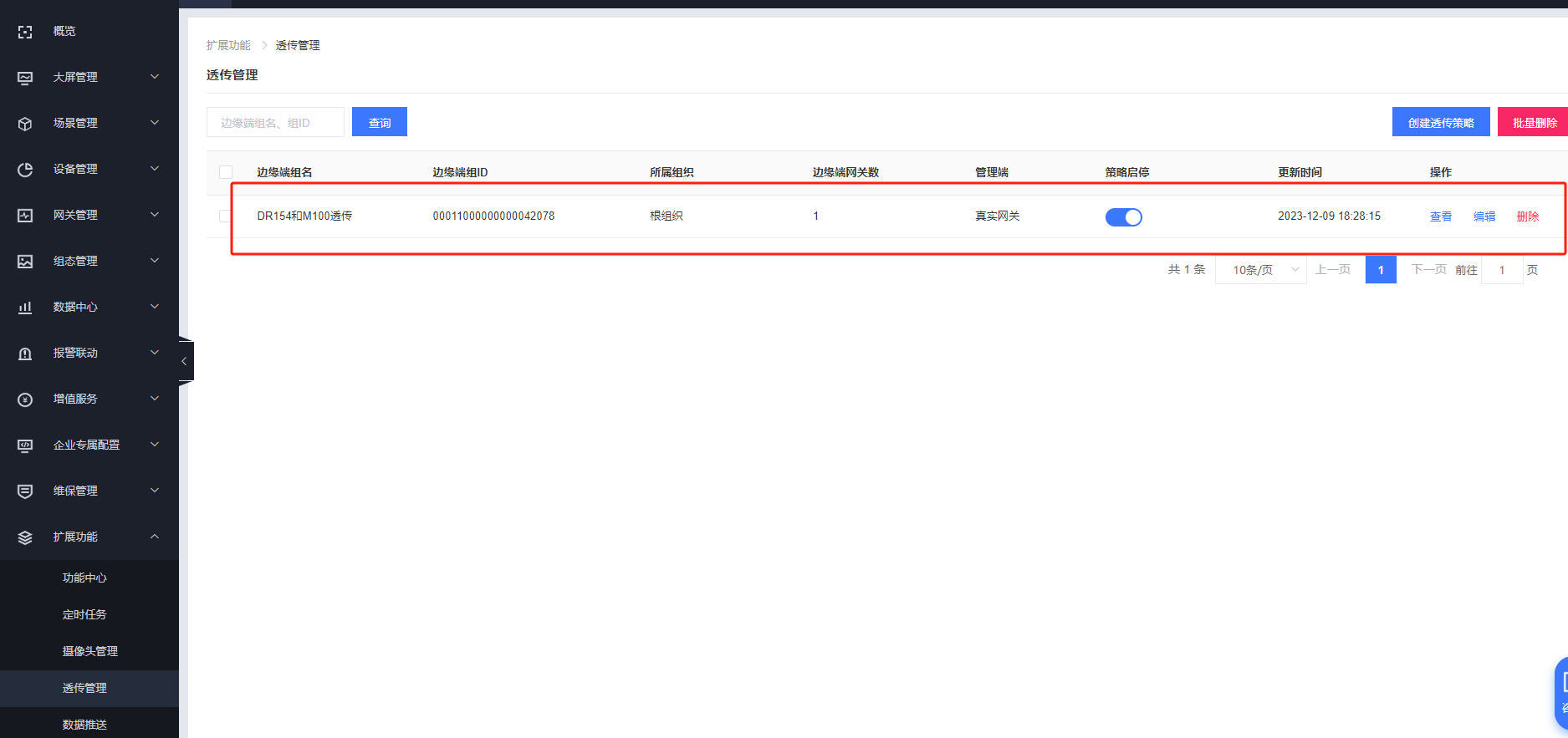
七、测试通信1.DR154用485转usb接电脑,用串口调试助手软件打开电脑识别的com口,模拟串口设备.
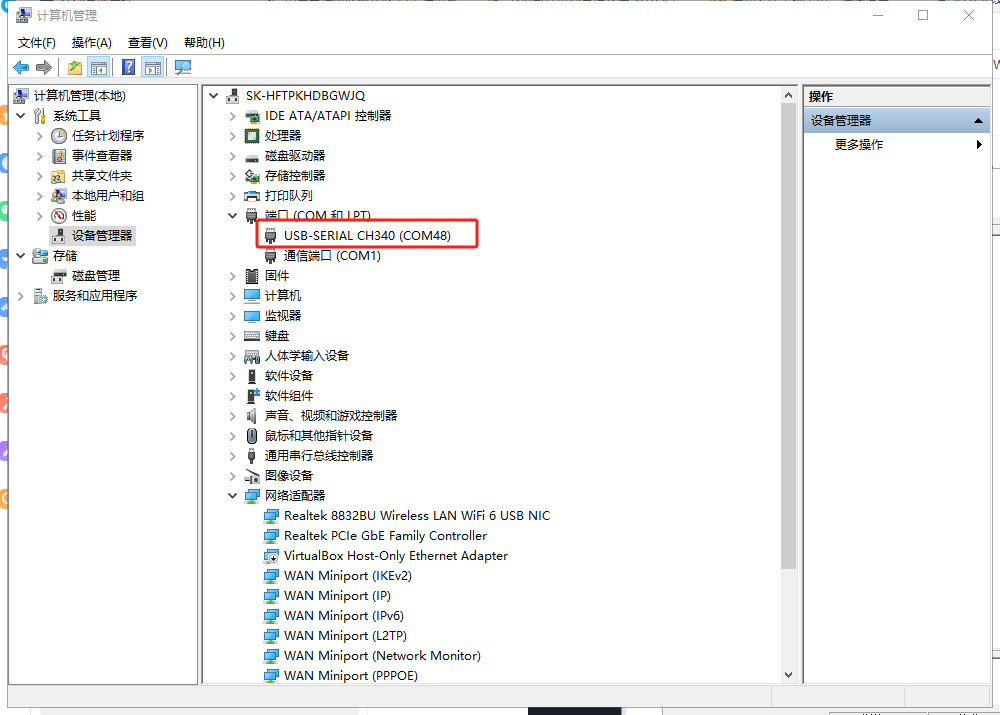
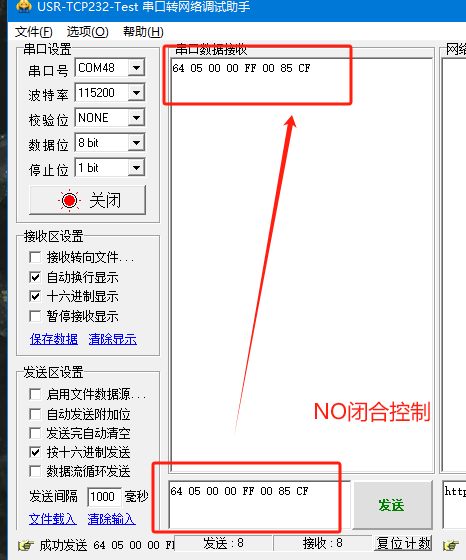
M100的指令可以看一下M100的说明书:https://www.usr.cn/Download/1202.html
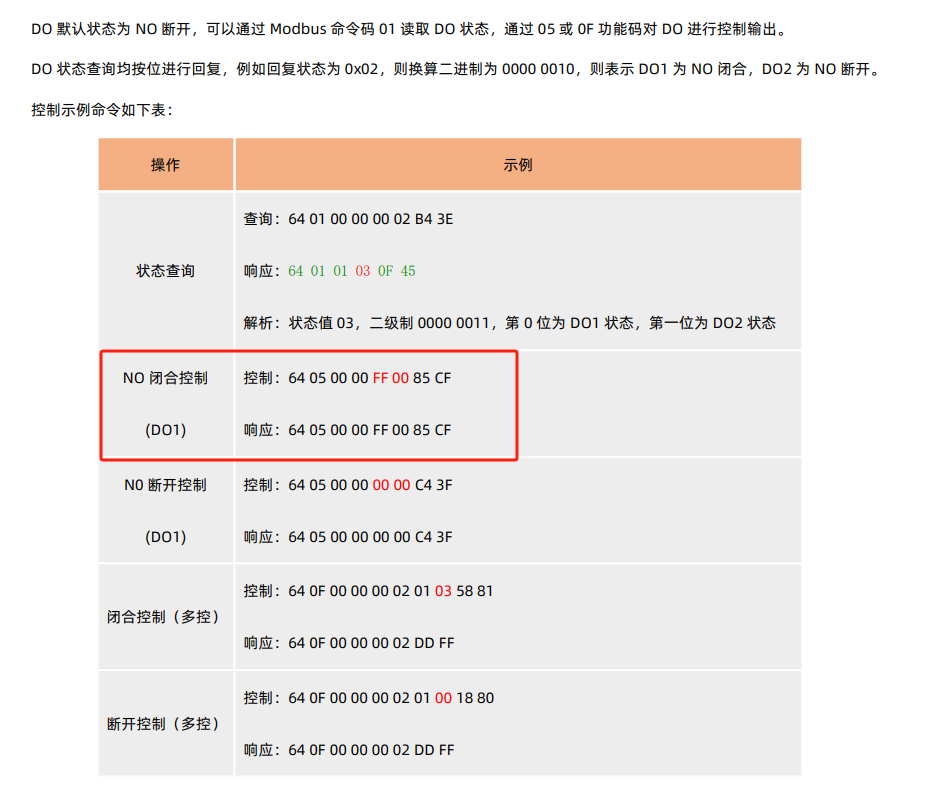
撰写人:lihuiying
























-20240111170411.png)
